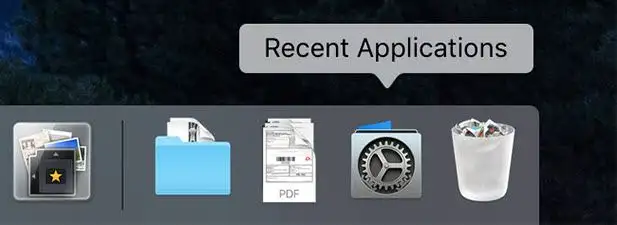Το PowerPoint καθυστερεί κατά την πληκτρολόγηση ή εμφανίζει αργή μετάβαση μεταξύ διαφανειών; Εδώ είναι μερικές συμβουλές για ναεπιταχύνετε ένα αργό αρχείο PowerPointοπότε ανοίγει γρήγορα. Το PowerPoint είναι ένας από τους καλύτερους τρόπους για να μοιραστείτε αυτό που έχετε στο μυαλό σας, αλλά μερικές φορές, υπάρχουν τόσα πολλά δεδομένα στο αρχείο που γίνεται αργό.
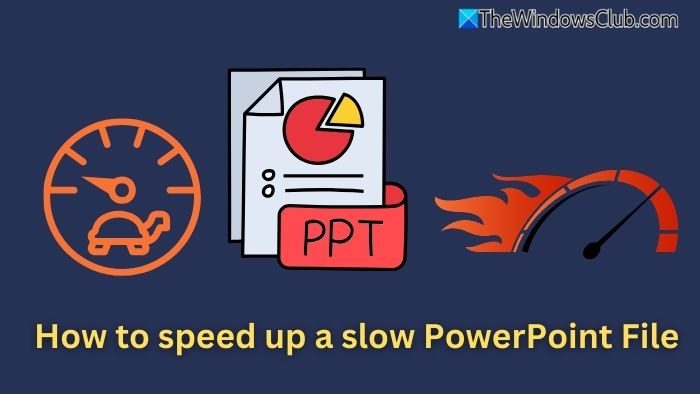
Πώς να επιταχύνετε ένα αργό αρχείο PowerPoint
Αυτές είναι μερικές προτάσεις για να επιταχύνετε τα περιεχόμενα της διαφάνειας του PowerPont για να διασφαλίσετε ότι η παρουσίαση δεν είναι αργή.
- Κοινή χρήση αρχείων PPS
- Συμπίεση εικόνων
- Αφαιρέστε τα αχρησιμοποίητα στοιχεία διαφάνειας
- Χρησιμοποιήστε τυπικές γραμματοσειρές
- Περιορίστε τα κινούμενα σχέδια και τις μεταβάσεις
- Ενσωματώστε λιγότερα αρχεία πολυμέσων
- Διαχωρίστε μεγάλες παρουσιάσεις
Ας ελέγξουμε πώς λειτουργεί αυτό ένα προς ένα.
Καθυστέρηση του PowerPoint κατά την πληκτρολόγηση ή αργή μετάβαση μεταξύ διαφανειών
1] Κοινή χρήση αρχείων PPS
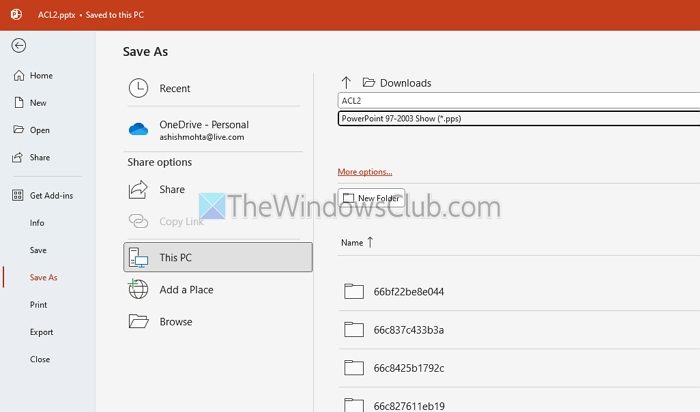
Ένα από τα μεγαλύτερα λάθη είναι η κοινή χρήση ενός επεξεργάσιμου αρχείου PPT για μια παρουσίαση. Κάνει τα πάντα αργά και μπερδεμένα. Αντίθετα, η κοινή χρήση ενός αρχείου PPS (PowerPoint Show) μειώνει το μέγεθος του αρχείου και διασφαλίζει ότι ανοίγει απευθείας στη λειτουργία παρουσίασης. Αυτό αποτρέπει τις τυχαίες επεξεργασίες και επιταχύνει τον χρόνο φόρτωσης.
Μπορείτε να δημιουργήσετε ένα αρχείο PPS χρησιμοποιώντας το μενού Αποθήκευση αρχείου και επιλέγοντας PPS από το μενού.
2] Συμπίεση εικόνων
Οτιδήποτε προσθέτετε σε ένα PowerPoint καταλαμβάνει χώρο. Οι εικόνες είναι ένα από τα βασικά στοιχεία. Εάν προσθέσετε εικόνες PNG χωρίς να μειώσετε το μέγεθος, οι παρουσιάσεις μπορεί να γίνουν βαριές και αργές όταν ανοίγουν.
Η καλύτερη προσέγγιση με τις εικόνες είναι να χρησιμοποιήσετε λογισμικό ή υπηρεσίες για να μειώσετε το μέγεθος της εικόνας χωρίς να επηρεαστεί πολύ η ποιότητα. Θα πρέπει επίσης να αξιολογήσετε με βάση το μέγεθος της οθόνης που θα παρουσιάσετε, ώστε η έξοδος να μην φαίνεται άσχημη.
από τη Microsoft σας επιτρέπει να γρήγορα.
3] Αφαιρέστε τα αχρησιμοποίητα στοιχεία slide
Μόλις οριστικοποιηθεί η παρουσίαση και βρείτε μια διαφάνεια πολύ μεγάλη, περάστε από κάθε διαφάνεια και ελέγξτε αν χρειάζεται να αφαιρεθεί. Μερικές φορές, θα βρείτε διαφάνειες επαναλαμβανόμενες ή περιττές ή σκεφτείτε να τις αφαιρέσετε αργότερα, αλλά ξεχάστε τις.
Όσο περισσότερες διαφάνειες υπάρχουν, τόσο περισσότερος χρόνος θα χρειαστεί το PowerPoint για να φορτώσει όλα τα στοιχεία, ειδικά εάν υπάρχουν πάρα πολλές εικόνες, γραφήματα και βίντεο.
4] Χρησιμοποιήστε τυπικές γραμματοσειρές
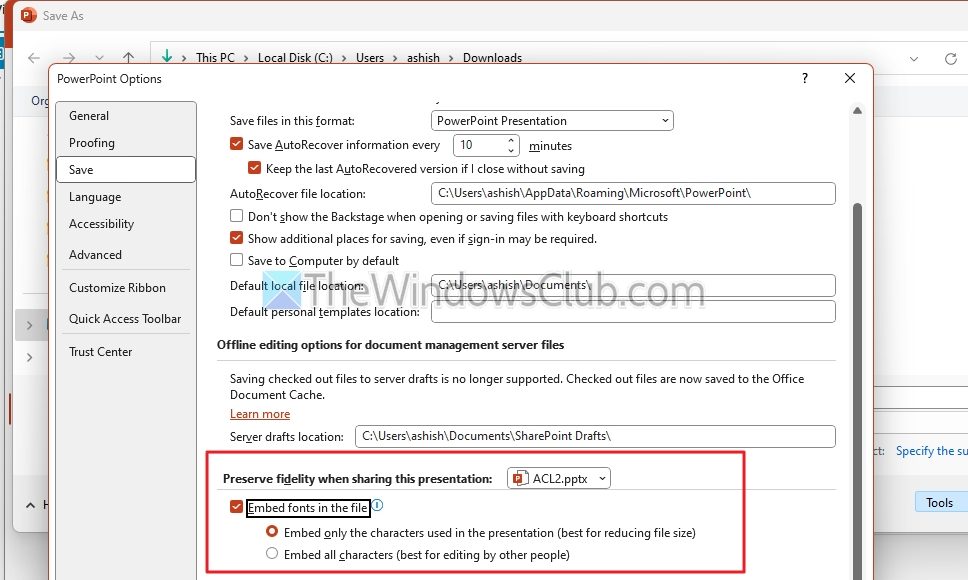
Ένα από τα κοινά ζητήματα είναι γύρω από τις γραμματοσειρές. Ίσως έχετε παρατηρήσει ότι το κείμενο δεν είναι σωστό όταν ανοίγετε την παρουσίαση. Αυτό συμβαίνει όταν χρησιμοποιείτε μια γραμματοσειρά που είναι διαθέσιμη στον υπολογιστή σας αλλά όχι σε άλλους.
Δεδομένου ότι οι τυπικές γραμματοσειρές φορτώνονται αμέσως από το σύστημα, είναι πολύ πιο γρήγορες σε σύγκριση με εκείνες που δεν υπάρχουν στον υπολογιστή ή δεν είναι συσκευασμένες στην παρουσίαση./
Ενώ τα αρχεία PPS το λύνουν γρήγορα καθώς συσκευάζουν τη γραμματοσειρά, είναι καλύτερο να χρησιμοποιείτε τις τυπικές γραμματοσειρές που είναι διαθέσιμες σε όλους τους υπολογιστές.
- Χρησιμοποιήστε το σύνδεσμο Περισσότερες επιλογές κατά την αποθήκευση του αρχείου.
- Στη συνέχεια, κάντε κλικ στο Εργαλεία > Αποθήκευση επιλογών.
- Εδώ, επιλέξτε την επιλογή Ενσωμάτωση γραμματοσειρών στο αρχείο.
5] Περιορίστε τα κινούμενα σχέδια και τις μεταβάσεις
Τα PowerPoint είναι καλύτερα όταν είναι ελάχιστα και απλά. Ωστόσο, η Microsoft προσφέρει. Σε κάποιους αρέσει να τα χρησιμοποιούν και σε άλλους να τα παρακολουθούν, αλλά το να έχουν πάρα πολλά από αυτά θα επηρεάσει την ταχύτητα.
Επομένως, διαβάστε το καθένα και καλέστε εάν θέλετε να μειώσετε τον αριθμό των κινούμενων εικόνων. Θα φορτώσει αυτόματα τα πάντα πιο γρήγορα.
6] Ενσωματώστε λιγότερα αρχεία πολυμέσων
Το PowerrPoint σας επιτρέπειστις διαφάνειες. Ένα βίντεο έστω και λίγων δευτερολέπτων μπορεί να αυξήσει σημαντικά τον χρόνο φόρτωσης. Έχετε δύο επιλογές για να το βελτιστοποιήσετε. Πρώτα, μεταφέρετέ τα χωριστά και παίξτε όταν είναι η ώρα. (Μπορείτε επίσης να τα συνδέσετε, ώστε να είναι εύκολο να τα ανοίξετε με ένα διπλό κλικ.) Δεύτερον, αν έχετε το διαδίκτυο, ανεβάστε το σε ιστότοπους ροής βίντεο όπως το YouTube και παίξτε απευθείας.
7] Διαχωρίστε μεγάλες παρουσιάσεις
Εάν η παρουσίαση είναι πολύ μεγάλη, θα ήταν σοφό να χωρίσετε τα αρχεία στα δύο. Αυτό θα σας βοηθήσει αν προσπαθείτε να συλλέξετε πολλές παρουσιάσεις για ευκολία. Ονομάστε τα ώστε να μπορείτε να αναγνωρίσετε τη σειρά και δεν θα υπάρξει σύγχυση.
Συνοπτικά, για να διασφαλίσετε την ομαλή εκτέλεση του PowerPoint σας, συμπιέστε τις εικόνες, αφαιρέστε αχρησιμοποίητα στοιχεία, χρησιμοποιήστε τυπικές γραμματοσειρές, ελαχιστοποιήστε τα κινούμενα σχέδια και αποφύγετε την ενσωμάτωση μεγάλων αρχείων πολυμέσων. Χωρίστε τις μεγάλες παρουσιάσεις σε μικρότερες ενότητες και διατηρήστε το PowerPoint ενημερωμένο.
Ανάγνωση:
Πώς μπορώ να διασφαλίσω ότι η παρουσίασή μου εκτελείται ομαλά σε διαφορετικές συσκευές;
Αποθηκεύστε την παρουσίασή σας σε συμβατή μορφή όπως το PPSX, χρησιμοποιήστε τυπικές γραμματοσειρές και δοκιμάστε τη στη συσκευή προορισμού εκ των προτέρων. Αποφύγετε τη χρήση ενσωματωμένων μέσων ή προσαρμοσμένων στοιχείων που ενδέχεται να μην αποδίδονται σωστά.
Ανάγνωση:
Ποιος είναι ο καλύτερος τρόπος για να μοιραστείτε μια παρουσίαση χωρίς να χάσετε την ποιότητα;
Εάν δεν απαιτούνται αλλαγές, μετατρέψτε την παρουσίαση σε PDF για κοινή χρήση. Εάν η διατήρηση των κινούμενων εικόνων και των μεταβάσεων είναι απαραίτητη, συμπιέστε το αρχείο και μοιραστείτε το ως PPSX ή μέσω αποθήκευσης cloud με άθικτα συνδεδεμένα αρχεία.
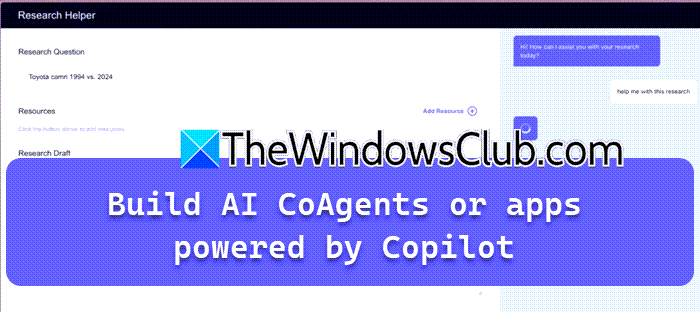



![Το VMware Horizon Client δεν λειτουργεί σε WiFi [Fix]](https://elsefix.com/tech/tejana/wp-content/uploads/2024/12/vmware-wifi-not-working.png)